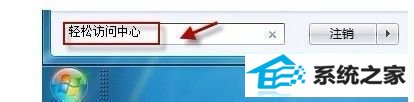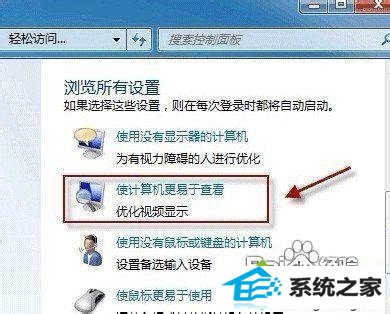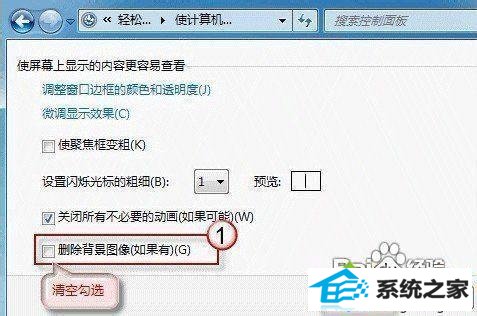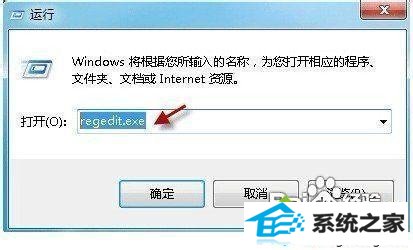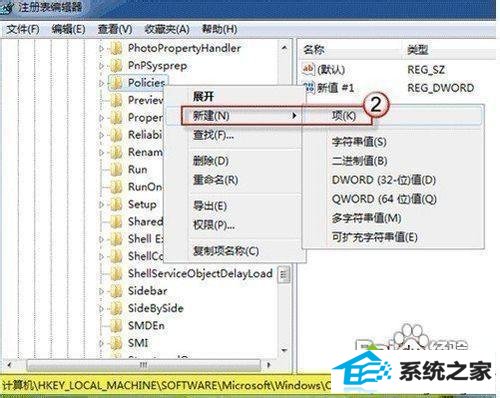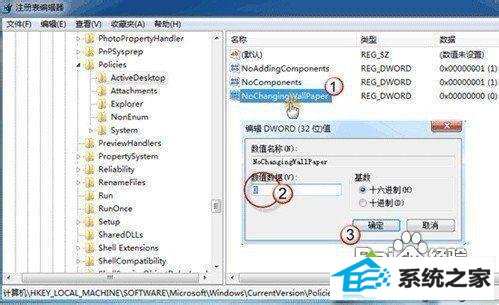win7系统不能换桌面背景图案的解决教程
发布时间:2020-04-28 01:00
浏览次数:
win7系统是如今安装人员比较多的一种电脑系统,常常操纵就会瞅见win7系统不能换桌面背景图案的麻烦。如若出现win7系统不能换桌面背景图案的情景,大家该当怎样应对呢?好多不清楚计算机的朋友们不明了当怎样应对win7系统不能换桌面背景图案情景,其实应对这个问题并不困难,下面是全部的处理办法。1、进入桌面,然后从桌面左下角的开始搜索框中输入“轻松访问中心”; 2、在开始框里面输入轻松访问中心之后按“回车键”确认之后会进入浏览所有设置控制面板,找到“浏览所有设置”,之后单击“使计算机更易于查看”; 下面有一些技术员为大家介绍关于搞定win7系统不能换桌面背景图案的问题的图文方案:
具体方法如下:
1、进入桌面,然后从桌面左下角的开始搜索框中输入“轻松访问中心”;
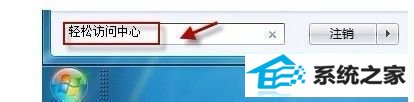
2、在开始框里面输入轻松访问中心之后按“回车键”确认之后会进入浏览所有设置控制面板,找到“浏览所有设置”,之后单击“使计算机更易于查看”;
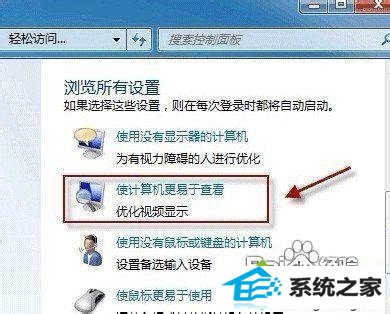
3、之后我们再查看一下窗口底部“使屏幕上显示的内容更易于查看”部分“删除背景图像”选项是否被勾选?如果有,请去掉,之后点击底部的确认即可;
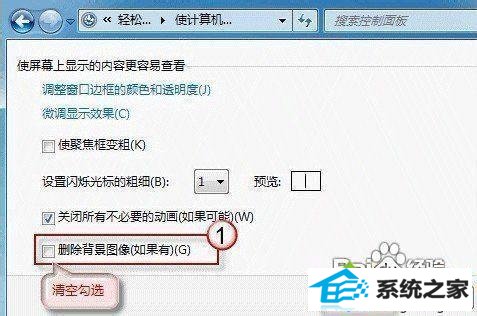
4、完成以上操作后,再去更换桌面背景试试,一般来说可能即可解决问题,如果问题依旧,可以再尝试以下方法解决:使用组合键“win+R”调出运行命令框。键入regedit.exe,回车,打开注册表编辑器;
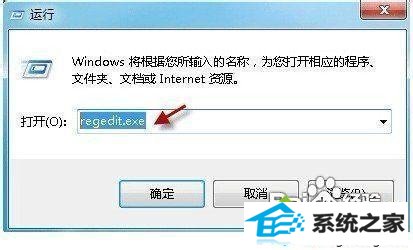
5、依次定位到以下注册表项:HKEY_LoCAL_MACHinE\\software\\Microsoft\\windows\\CurrentVersion\\policies找到 Activedesktop 项。(如果没有,请右击“policies”,选择“新建->项”,并命名为 Activedesktop);
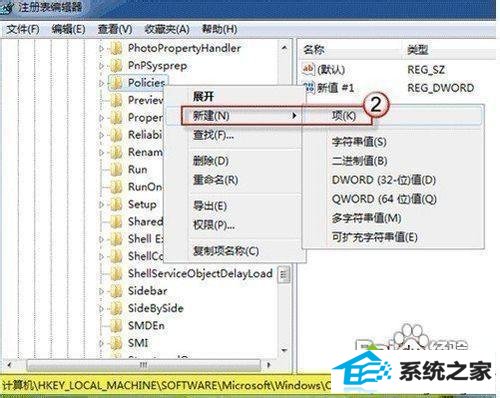
6、单击展开 Activedesktop,在右边细节窗口右键鼠标,选择“新建->dwoRd 值”,命名为 noChangingwallpaper.为新建值 noChangingwallpaper 赋值。1表示阻止更改,0表示允许更改。这里,我们将其赋值为0;
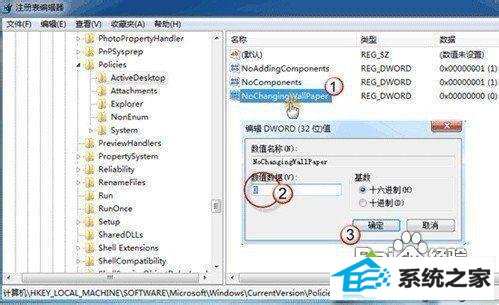
7、单击“确定”保存更改,并退出注册表编辑器,重启计算机。
轻松解决win7不能换桌面背景图案的问题,通过设置注册表,桌面背景图案就可以更换成功了。